구글 이미지 번역기 PC에서 하는방법
IT 컴퓨터 | 2025년 12월 01일 09시 31분
구글 이미지 번역기는 사진이나 카메라 촬영만으로 이미지, 사진속에 있는 문자를 번역해주는 기능을 가지고 있다. 번역을 빠르게 하고 싶을때 단순히 사진 촬영만으로도 번역할 수 있어서 매우 편리하다.
그러나 이러한 이미지 번역기능이 PC에서는 공식적으로 지원되지 않는다. 물론 휴대폰 카메라를 이용해서 모니터에 있는 이미지 또는 사진을 촬영후 번역해도 되겠지만 이러한 방법 외에 어떤 방법이 있는지 한 번 확인해보자.
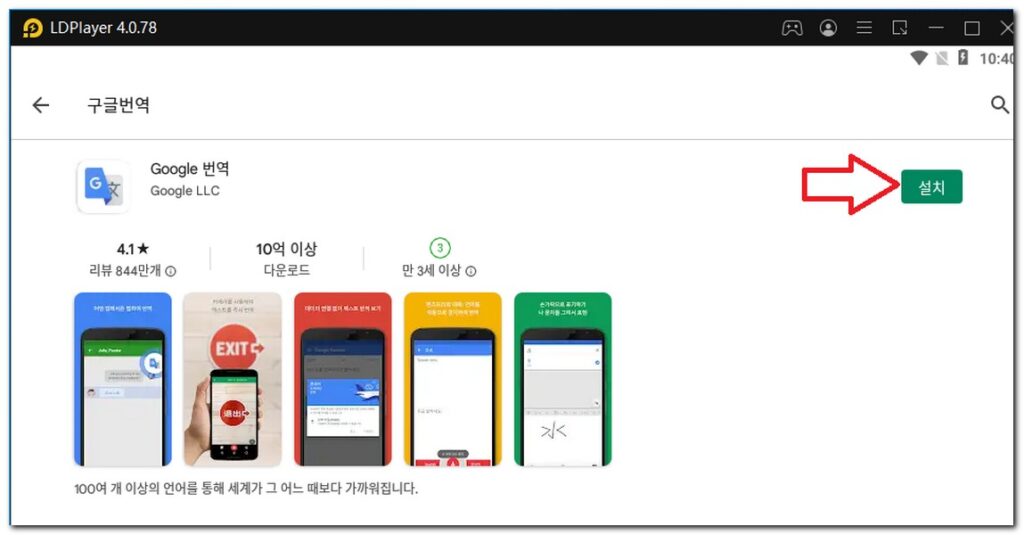 구글 휴대폰에서 하듯이 똑같이 구글플레이 스토어를 실행한다. 구글 계정으로 로그인을 한 후에 구글 번역앱을 설치하도록 한다.
스마트폰에서 하는것과 똑같이 ld앱플레이어에서 하면 된다.
구글 휴대폰에서 하듯이 똑같이 구글플레이 스토어를 실행한다. 구글 계정으로 로그인을 한 후에 구글 번역앱을 설치하도록 한다.
스마트폰에서 하는것과 똑같이 ld앱플레이어에서 하면 된다.
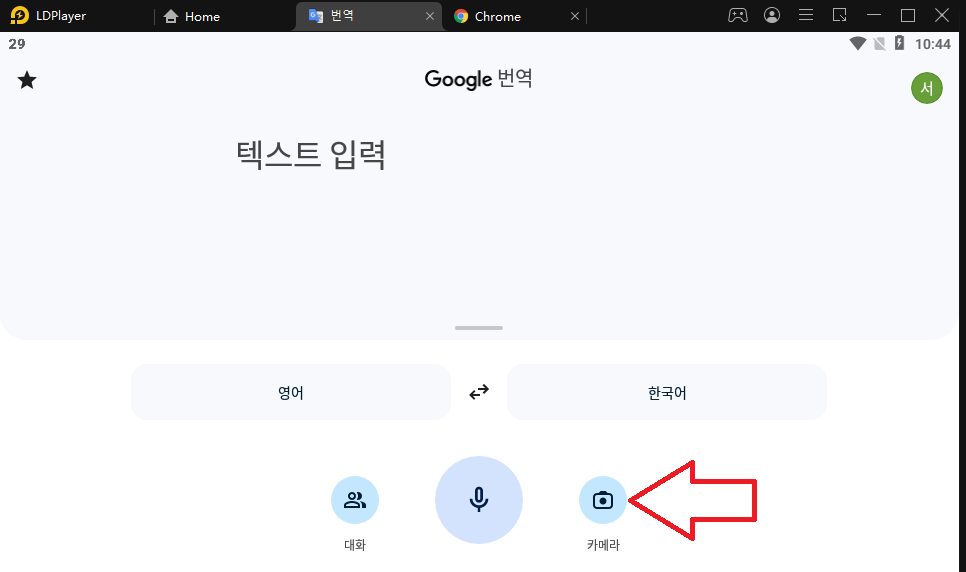 구글앱을 실행한다.
그리고 카메라 아이콘을 선택한다.
구글앱을 실행한다.
그리고 카메라 아이콘을 선택한다.
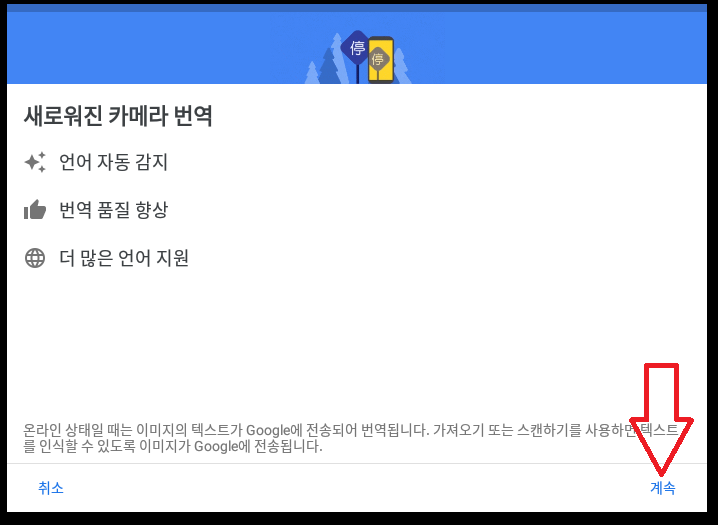 카메라 번역이란 언어 자동감지와 번역 품질이 매우 좋은 기능중 하나다. 계속 버튼을 선택한다.
카메라 번역이란 언어 자동감지와 번역 품질이 매우 좋은 기능중 하나다. 계속 버튼을 선택한다.
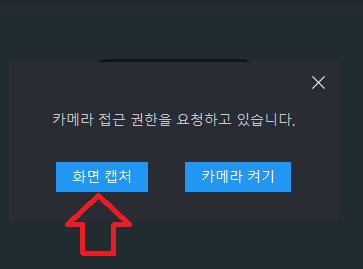 카메라 접근 권한을 요청하는데, "화면 캡처"를 선택한다. 카메라 켜기는 컴퓨터에서는 아무런 의미가 없기 때문에 선택할 수 없다.
카메라 접근 권한을 요청하는데, "화면 캡처"를 선택한다. 카메라 켜기는 컴퓨터에서는 아무런 의미가 없기 때문에 선택할 수 없다.
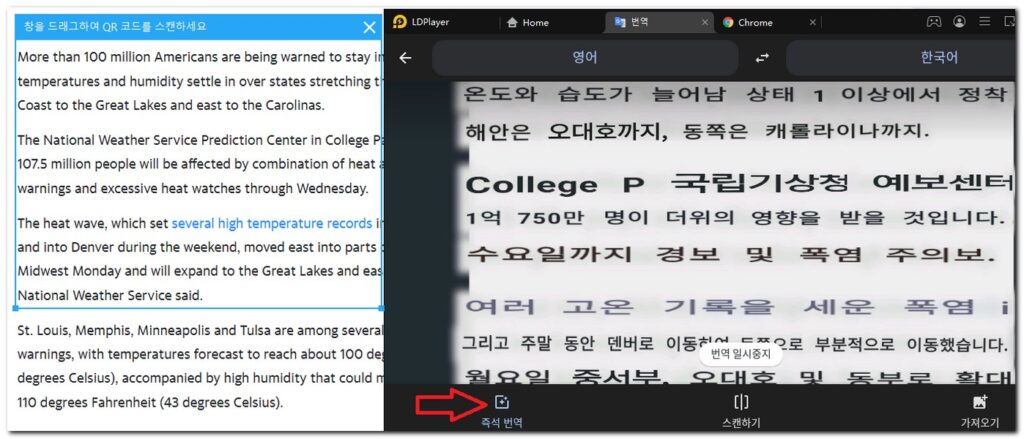 그리고 pc에서 창을 드래그하여 QR코드를 스캔하면 된다.
QR코드 스캔을 통해서 LD플레이어 내의 구글 번역기가 자동으로 언어를 번역해준다.
물론 즉석 번역 버튼이 활성화 되어 있는 상태에서 자동 번역이 된다.
그리고 pc에서 창을 드래그하여 QR코드를 스캔하면 된다.
QR코드 스캔을 통해서 LD플레이어 내의 구글 번역기가 자동으로 언어를 번역해준다.
물론 즉석 번역 버튼이 활성화 되어 있는 상태에서 자동 번역이 된다.
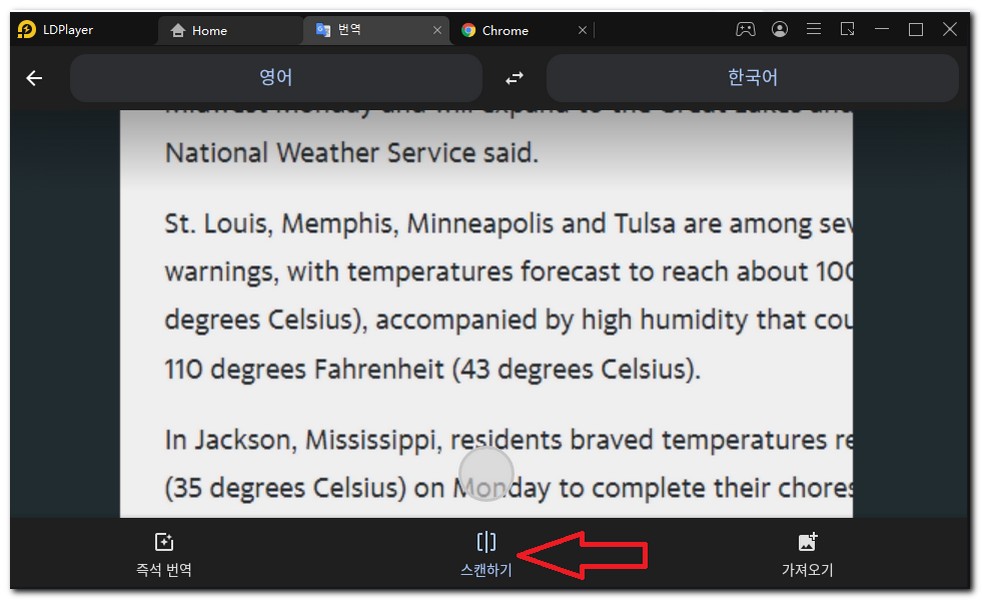 이 상태에서 스캔하기 버튼을 눌러준다.
그럼 현재 화면 전체에 대해서 스캔해서 번역을 하거나 부분적으로 번역이 가능하도록 되어 있다.
이 상태에서 스캔하기 버튼을 눌러준다.
그럼 현재 화면 전체에 대해서 스캔해서 번역을 하거나 부분적으로 번역이 가능하도록 되어 있다.
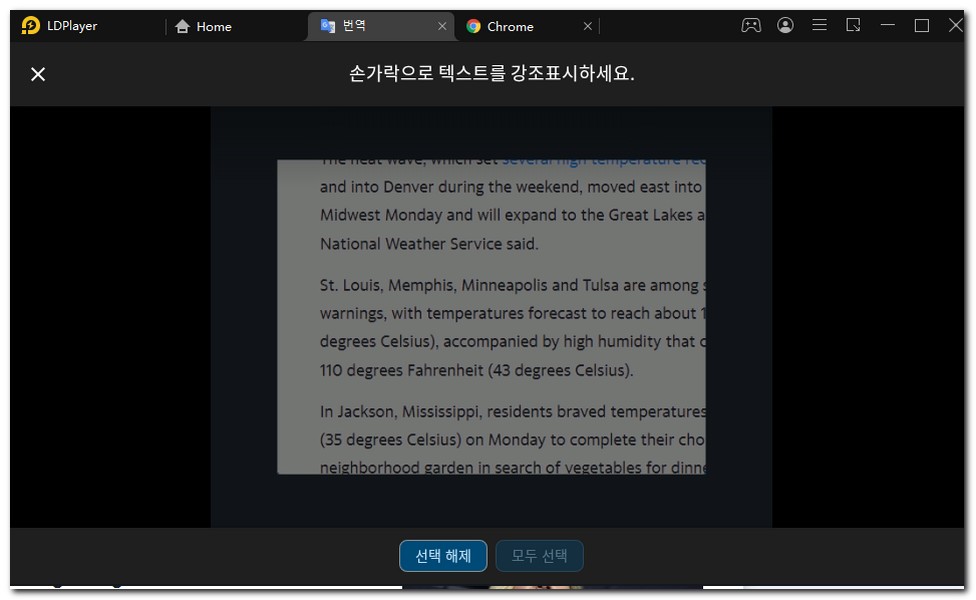 특정한 문자나 문장을 선택해서 스캔 번역을 진행하면 된다.
이렇게 pc에서 구글 이미지 번역기를 활용하려면 pc내에 앱플레이어를 설치해줘야 된다. 앱플레이어 없이는 구글번역기앱을 정상적으로 사용할 수 없기 때문이다.
만약 이 방법이 번거롭다면 본인 핸드폰에서 화면을 촬영해서 번역하는방법도 있으니 참고하기 바란다.
특정한 문자나 문장을 선택해서 스캔 번역을 진행하면 된다.
이렇게 pc에서 구글 이미지 번역기를 활용하려면 pc내에 앱플레이어를 설치해줘야 된다. 앱플레이어 없이는 구글번역기앱을 정상적으로 사용할 수 없기 때문이다.
만약 이 방법이 번거롭다면 본인 핸드폰에서 화면을 촬영해서 번역하는방법도 있으니 참고하기 바란다.
구글 사진 번역 PC에서 하는법
구글 사진, 이미지 번역을 pc에서 하려면 구글앱을 설치해야 된다. 구글 어플을 설치하기 위해서 컴퓨터에서 앱설치를 해야된다. 어떻게 앱설치를 하는지를 "컴퓨터에 앱설치 방법"을 참고하면 된다. LD앱플레이어 설치가 완료되었다면 LD앱플레이어를 실행한다.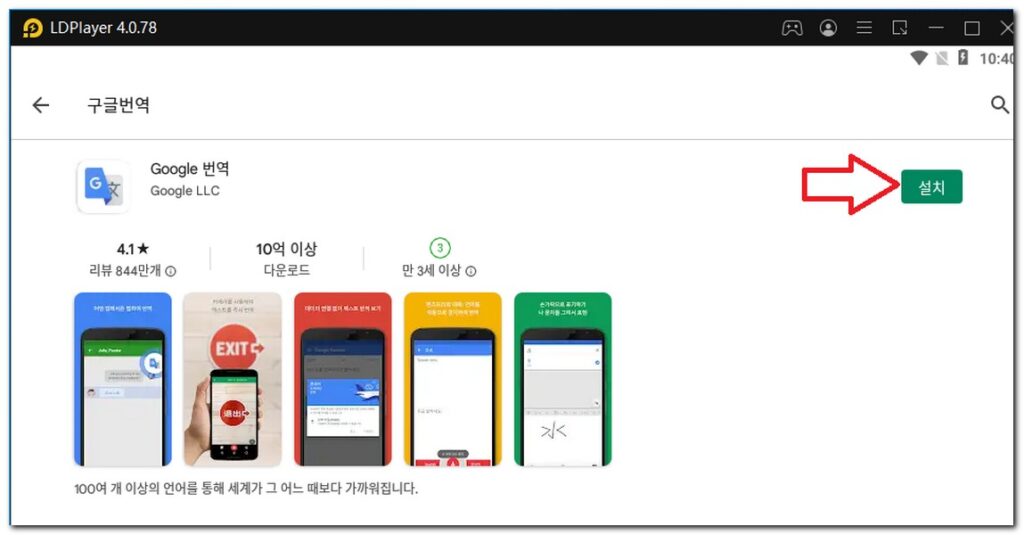 구글 휴대폰에서 하듯이 똑같이 구글플레이 스토어를 실행한다. 구글 계정으로 로그인을 한 후에 구글 번역앱을 설치하도록 한다.
스마트폰에서 하는것과 똑같이 ld앱플레이어에서 하면 된다.
구글 휴대폰에서 하듯이 똑같이 구글플레이 스토어를 실행한다. 구글 계정으로 로그인을 한 후에 구글 번역앱을 설치하도록 한다.
스마트폰에서 하는것과 똑같이 ld앱플레이어에서 하면 된다.
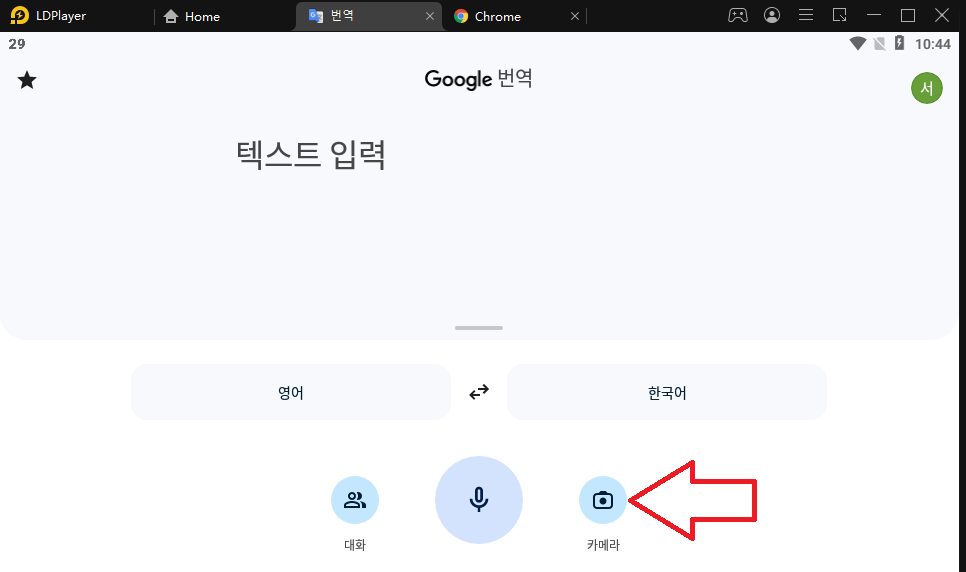 구글앱을 실행한다.
그리고 카메라 아이콘을 선택한다.
구글앱을 실행한다.
그리고 카메라 아이콘을 선택한다.
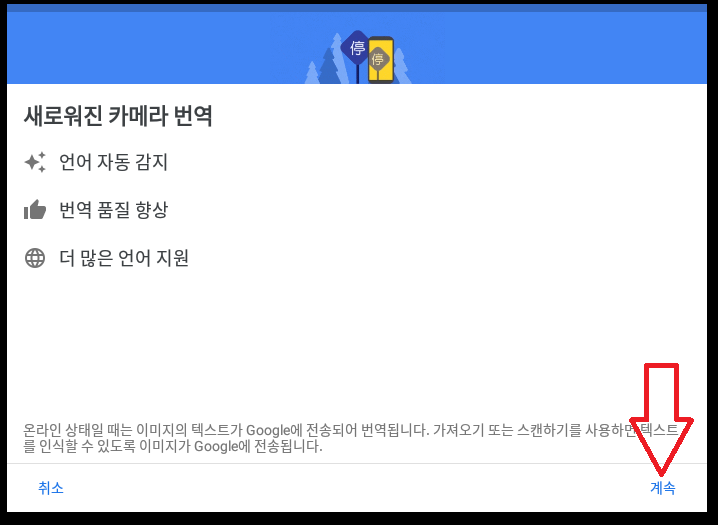 카메라 번역이란 언어 자동감지와 번역 품질이 매우 좋은 기능중 하나다. 계속 버튼을 선택한다.
카메라 번역이란 언어 자동감지와 번역 품질이 매우 좋은 기능중 하나다. 계속 버튼을 선택한다.
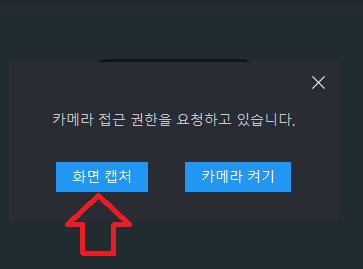 카메라 접근 권한을 요청하는데, "화면 캡처"를 선택한다. 카메라 켜기는 컴퓨터에서는 아무런 의미가 없기 때문에 선택할 수 없다.
카메라 접근 권한을 요청하는데, "화면 캡처"를 선택한다. 카메라 켜기는 컴퓨터에서는 아무런 의미가 없기 때문에 선택할 수 없다.
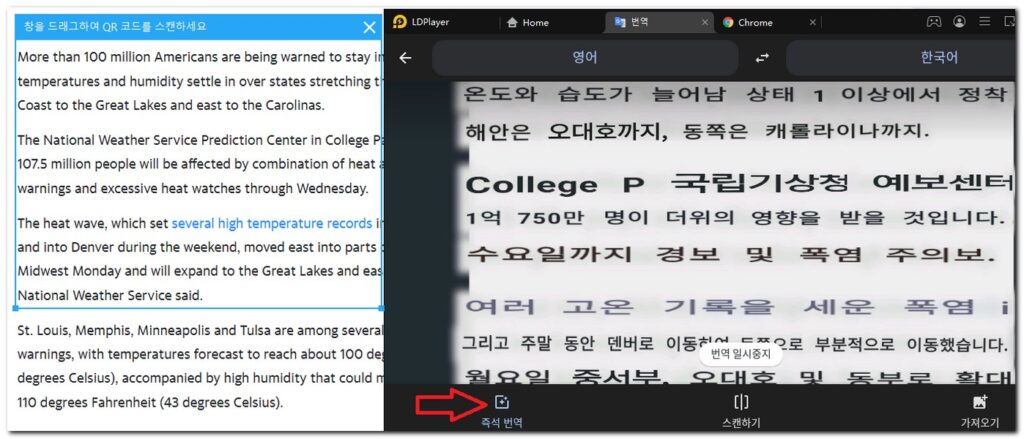 그리고 pc에서 창을 드래그하여 QR코드를 스캔하면 된다.
QR코드 스캔을 통해서 LD플레이어 내의 구글 번역기가 자동으로 언어를 번역해준다.
물론 즉석 번역 버튼이 활성화 되어 있는 상태에서 자동 번역이 된다.
그리고 pc에서 창을 드래그하여 QR코드를 스캔하면 된다.
QR코드 스캔을 통해서 LD플레이어 내의 구글 번역기가 자동으로 언어를 번역해준다.
물론 즉석 번역 버튼이 활성화 되어 있는 상태에서 자동 번역이 된다.
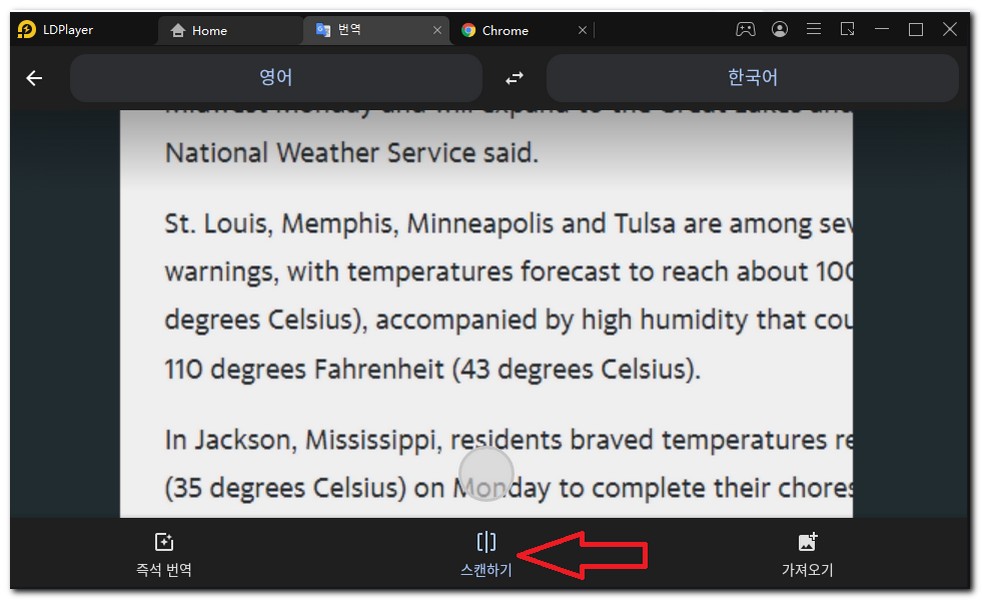 이 상태에서 스캔하기 버튼을 눌러준다.
그럼 현재 화면 전체에 대해서 스캔해서 번역을 하거나 부분적으로 번역이 가능하도록 되어 있다.
이 상태에서 스캔하기 버튼을 눌러준다.
그럼 현재 화면 전체에 대해서 스캔해서 번역을 하거나 부분적으로 번역이 가능하도록 되어 있다.
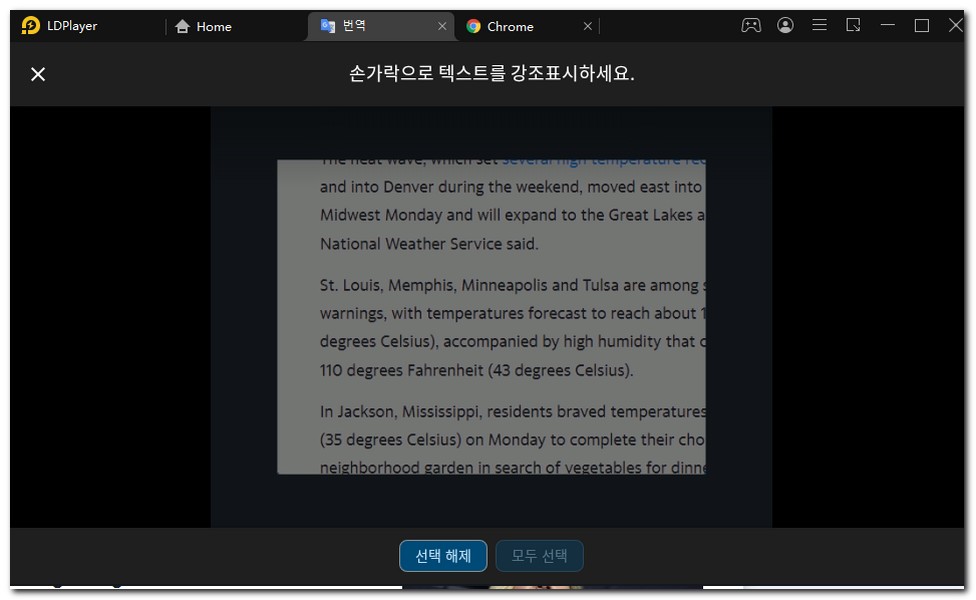 특정한 문자나 문장을 선택해서 스캔 번역을 진행하면 된다.
이렇게 pc에서 구글 이미지 번역기를 활용하려면 pc내에 앱플레이어를 설치해줘야 된다. 앱플레이어 없이는 구글번역기앱을 정상적으로 사용할 수 없기 때문이다.
만약 이 방법이 번거롭다면 본인 핸드폰에서 화면을 촬영해서 번역하는방법도 있으니 참고하기 바란다.
특정한 문자나 문장을 선택해서 스캔 번역을 진행하면 된다.
이렇게 pc에서 구글 이미지 번역기를 활용하려면 pc내에 앱플레이어를 설치해줘야 된다. 앱플레이어 없이는 구글번역기앱을 정상적으로 사용할 수 없기 때문이다.
만약 이 방법이 번거롭다면 본인 핸드폰에서 화면을 촬영해서 번역하는방법도 있으니 참고하기 바란다.